
【マイクラ】統合版ワールドからJava版ワールドに”より正確”に変換できるツール【AMULET】
当記事にはアフィリエイト広告が含まれています。
2023年10月1日より施行された景品表示法の指定告示(通称:ステマ規制)によって、広告を掲載しているサイトやメディア、SNS内に、読者が認識できるような表記が必須となりました。
当サイトにおいても景品表示法に則り、冒頭に表記するようにしていますので、ご理解の上、ご覧いただけますと幸いです。
当記事にはアフィリエイト広告が含まれています。
2023年10月1日より施行された景品表示法の指定告示(通称:ステマ規制)によって、広告を掲載しているサイトやメディア、SNS内に、読者が認識できるような表記が必須となりました。
当サイトにおいても景品表示法に則り、冒頭に表記するようにしていますので、ご理解の上、ご覧いただけますと幸いです。

 ポテコちゃん
ポテコちゃん統合版で遊んでいるんだけど、統合版ワールドからJava版ワールドに移行する方法ってあるのかな?
 揚げたてのポテト
揚げたてのポテトありますよ!統合版からJava版やその逆に変換するには専用のツールを使う必要があります。いくつか存在しますがその中で有名なのが「MCCToolChest」です。
 揚げたてのポテト
揚げたてのポテトただ、今回はこちらのツールではなく「AMULET」というワールド変換ツールを紹介したいと思います。こちらは直接ワールド編集できるる便利な機能があるので必見です!
 ポテコちゃん
ポテコちゃんおぉ!そんな便利なツールがあったんだね!
詳しく使い方を教えてほしいな!
- AMULETの機能について
- AMULETの導入方法「ダウンロードから起動方法まで」
- AMULETの使い方①「統合版/Java版のワールド変換方法」
- AMULETの使い方②「3Dエディターでワールドの編集方法」
当記事ではご自身で作成したワールドの変換を推奨しています。
配布ワールド等の他人が作成したワールドは許可なくワールド変換することは推奨しておりません。
AMULETとは?
AMULETとは、Java版バージョン1.12及び統合版バージョン1.7以降の全てのバージョンに対応したワールド編集機能とワールド変換機能があるツールです。
冒頭で挙げた「MCCToolChest」というツールはワールド変換機能のみでしたが、「AMULET」では1つでワールド編集機能とワールド変換機能を兼ね備えているので移行しやすさがあります。
また、日本語にも対応しているので直感的に操作もしやすいと思います。
 揚げたてのポテト
揚げたてのポテト実際のところ、MCCToolChestの開発は停止状態なので無難にアップデートされ続けているAMULETを使うことをオススメします。
 ポテコちゃん
ポテコちゃん長く使うことを考えるとアップデートある方が安心できるね!
- アイテムは現在、同じエディション内でのみサポートされています(異なるエディションでは移行できません)
- チェストの中身や額縁、モブ等のエンティティは現在サポートされていないのでワールド変換後に消えます。
- ブロックの変換にはいくつかの問題があり、まだ実装されていないブロックもあります。
- ワールドによっては上手く変換ができない場合があります。
AMULETの導入方法
では早速、AMULETを導入していきましょう。
公式サイト「AMULET」にアクセスしてください。
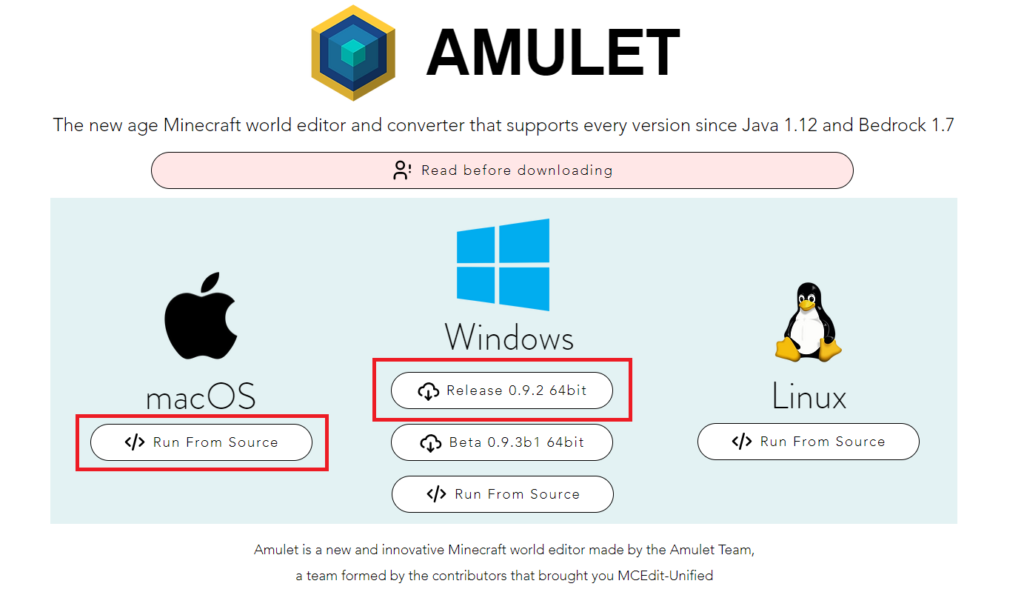
ここからお使いのパソコンに合ったOSを選んでダウンロードしましょう。
- Windowsパソコンの方は真ん中の「Release X.X.X 64bit」をダウンロード
- Macパソコンの方は左の「Run From Source」をダウンロード
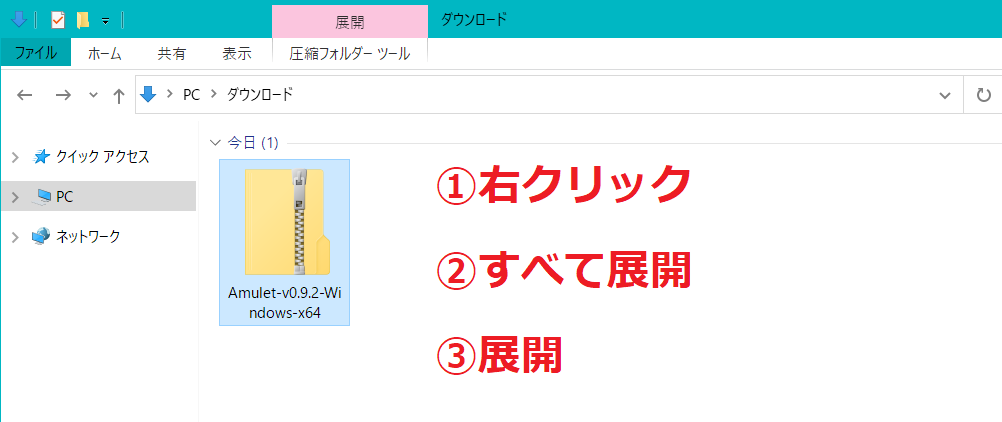
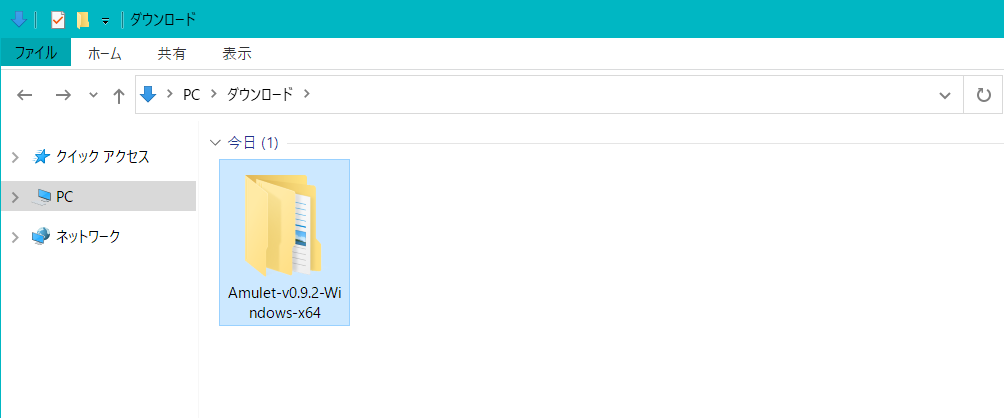
ダウンロードすると「Amulet-vX.X.X-Windows-x64」という圧縮フォルダ(Zip形式)があります。これを解凍させましょう。
解凍方法は画像の通りで「右クリック→すべて展開→展開」の順で解凍できます。
解凍(展開)した「Amulet-vX.X.X-Windows-x64」→「amulet」の順に開きます。
すると沢山のファイルやフォルダが表示されます。
この中の「amulet_app」を探してダブルクリックで起動させましょう!
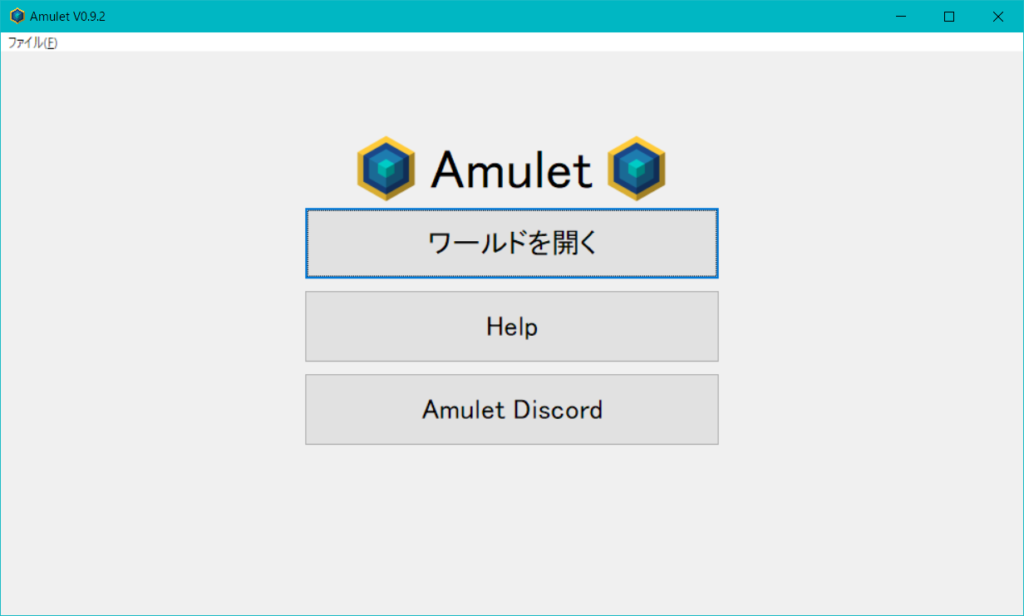
この画面が表示されたらAMULETの導入完了です!
 ポテコちゃん
ポテコちゃんインストール必要ないから簡単でいいね!
AMULETの使い方
AMULETは1つで様々な機能が備えられているのでそれぞれの使い方について紹介します。
まず、AMULETを起動すると初期画面が表示されます。
「ワールドを開く」をクリックして開いてください。
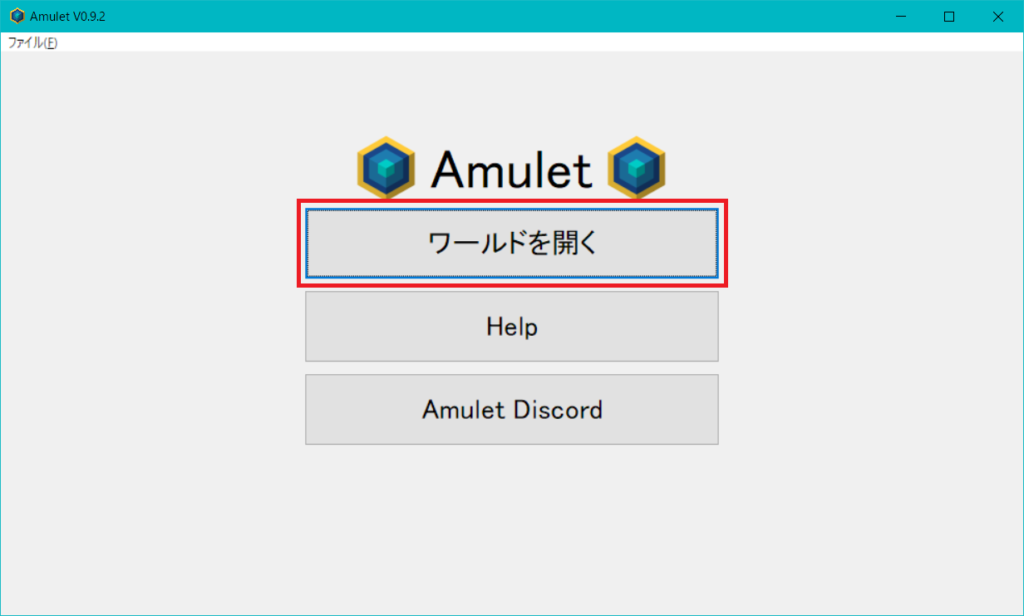
| 項目 | 説明 |
|---|---|
| ワールドを開く | AMULETのワールド変換、編集画面を開く |
| Help | AMULETの使い方ページを開く(英語) |
| Amulet Disocrd | AMULETの公式Discordを開く |
 揚げたてのポテト
揚げたてのポテト基本的に「ワールドを開く」のみを使うことになりますね。
統合版/Java版のワールド変換方法
当記事ではご自身で作成したワールドの変換を推奨しています。
配布ワールド等の他人が作成したワールドは許可なくワールド変換することは推奨しておりません。
それではJava版と統合版のワールド変換方法についてそれぞれ紹介していきます。
また、AMULETを使用する際はマインクラフトのワールドを閉じた状態で使用してください。
心配な方は事前にワールドのバックアップを取ることをおすすめします。
\読みたいタブを選択してね/
まず、「▼Bedrock」を選択して、「変換したいワールド」を選択します。
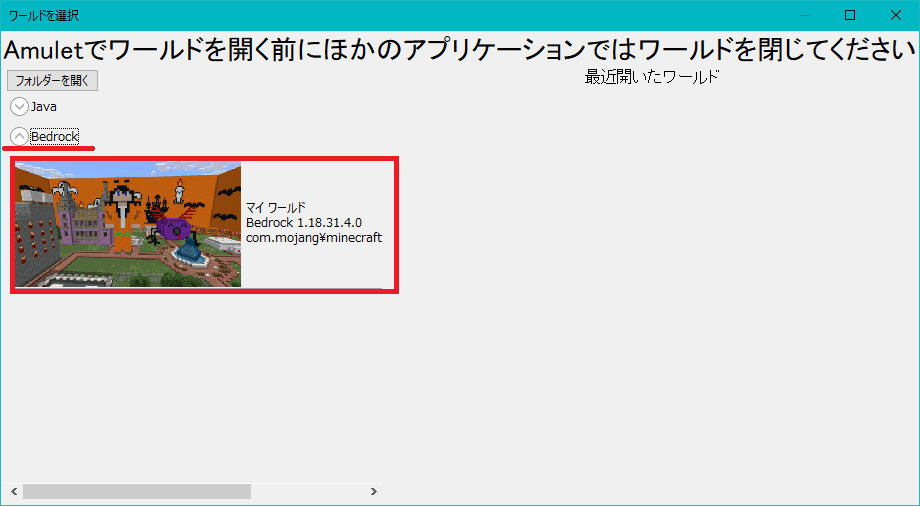
 揚げたてのポテト
揚げたてのポテト統合版ではあまり遊んでいないので、Java版で作成したワールドを統合版ワールドに変換したものを更にJava版に戻してみようと思います。
今回は統合版からJava版にワールド変換を行いたいため左タブにある「ワールド変換」を選択します。
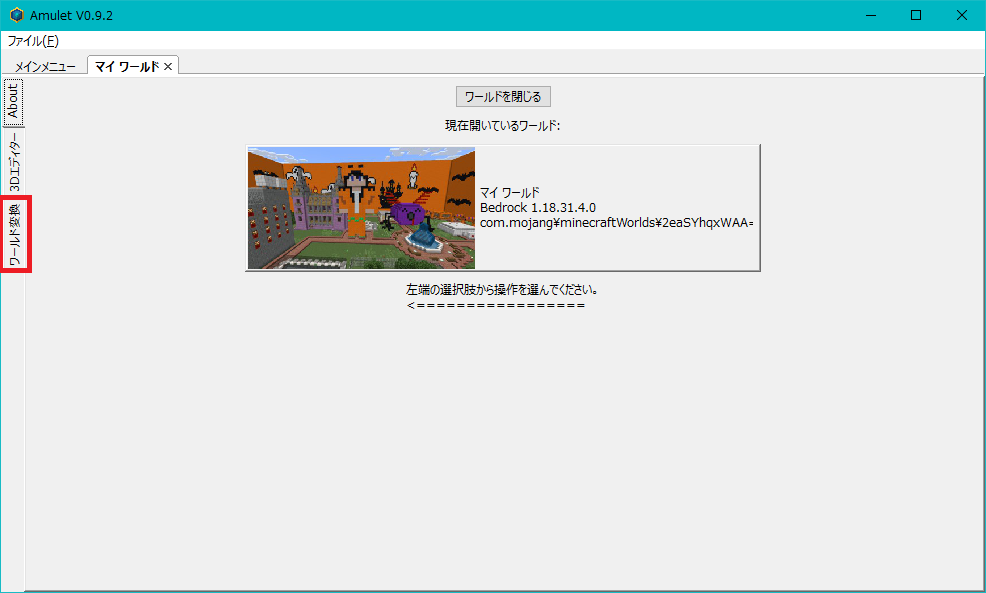
次に「変換先のワールドを選択」を選択します。
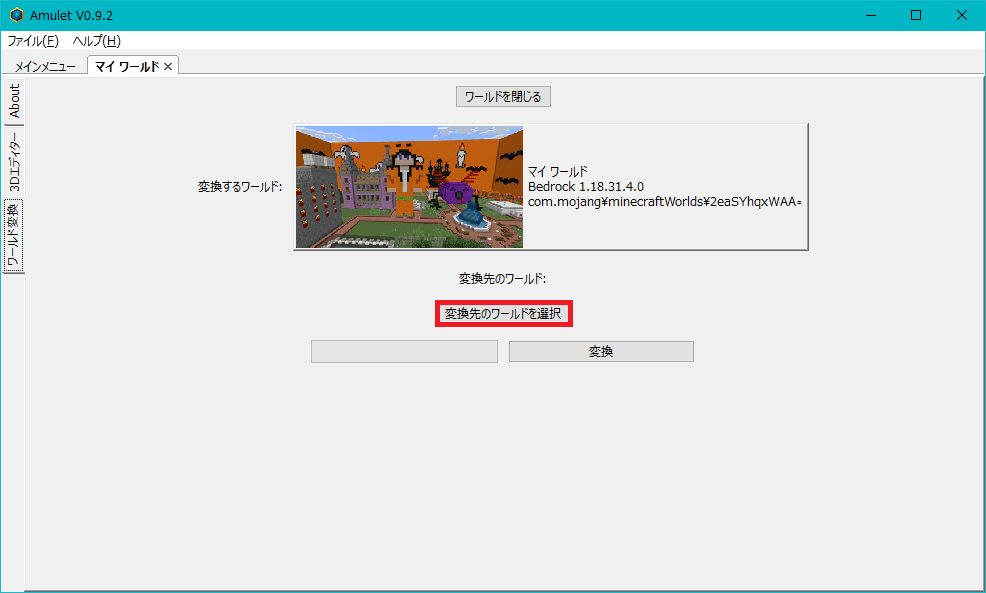
すると、先程のワールド選択が新しく開きますが、ここでは「変換先のワールド」を選択します。
今回は統合版からJava版のワールド変換なので「Java版のワールド」を選択してください。
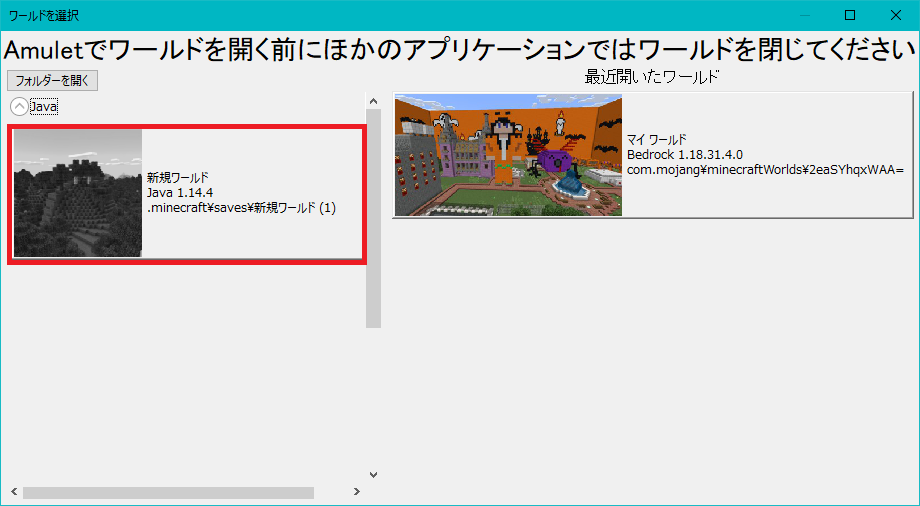
変換先に選択されたワールドは上書き変換で変換されるのでご注意ください。
このように変換前と変換先のワールドが表示されたらワールド変換を行いましょう。
変換方法は下の「変換」を選択すると変換が始まります。
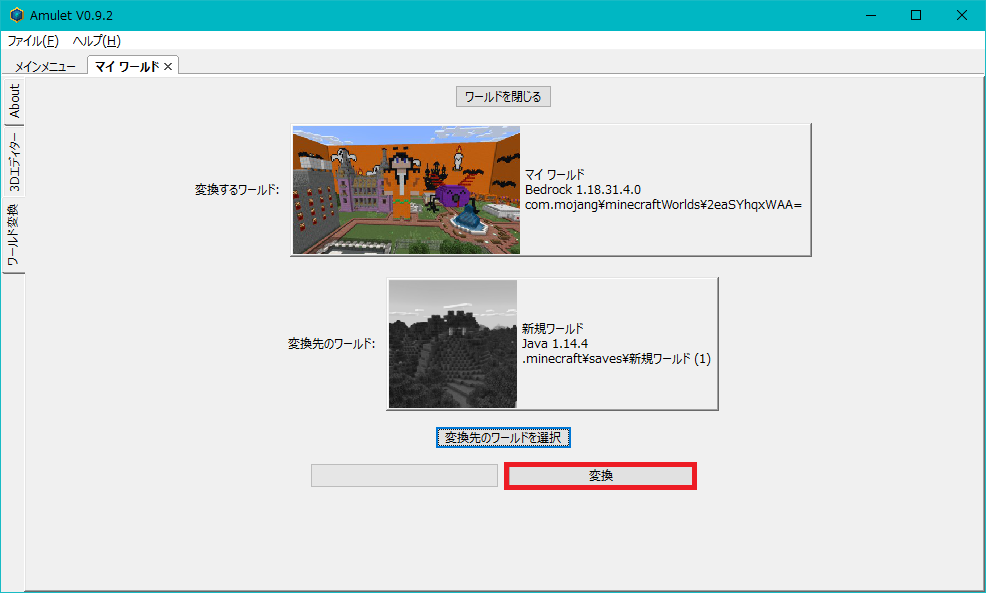
ワールド変換が完了すると以下のようにメッセージが表示されます。
これでワールド変換が完了しました。

ワールド変換が完了したので、Java版を開いてワールドが生成されているか確認しましょう!
変換後のワールドアイコンは初期アイコンのままなので気にせずにワールドに入ります。
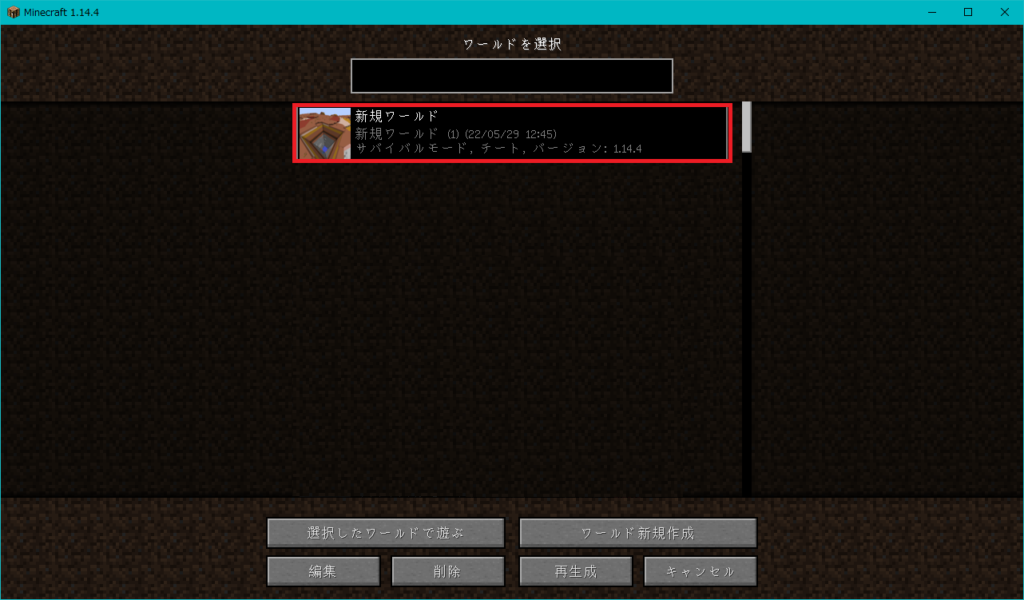

 ポテコちゃん
ポテコちゃんあれれ…ワールドに入ってみたけれど特に変化ないよ?
もしかして変換失敗!?
 揚げたてのポテト
揚げたてのポテトいえいえ、仕様なので安心してください。
ポテコちゃんのように周辺に変換されたワールドが無い場合があります。
実はワールド変換する際に、「変換前のワールドと同じ座標にワールドを変換」しているため、変換前のワールドの座標をメモして、変換先のワールドで座標にテレポートすると、きちんと変換されたワールドが反映されていると思います。
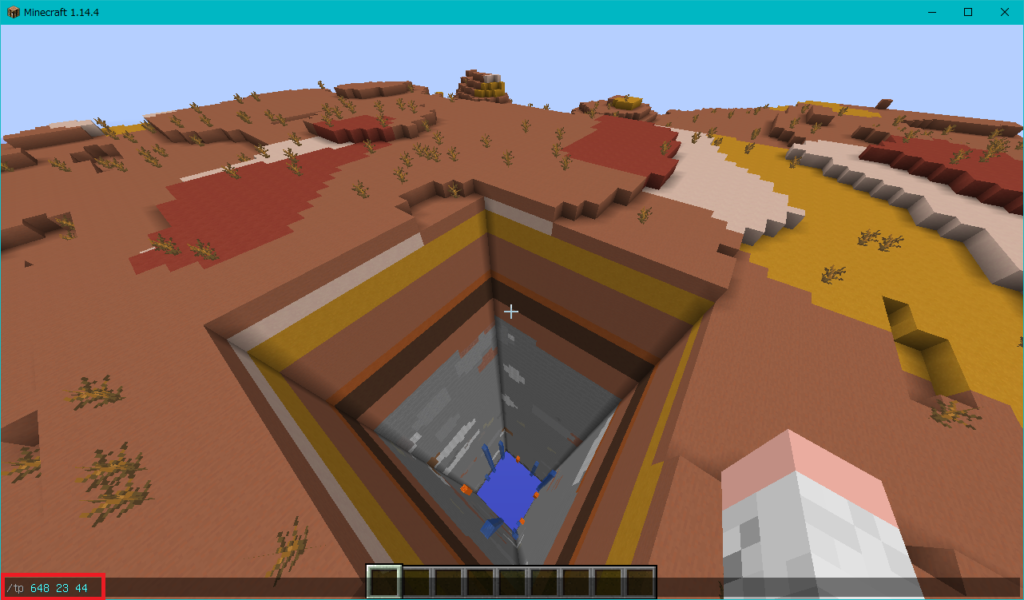
無事にワールド変換された地形に到着しました!
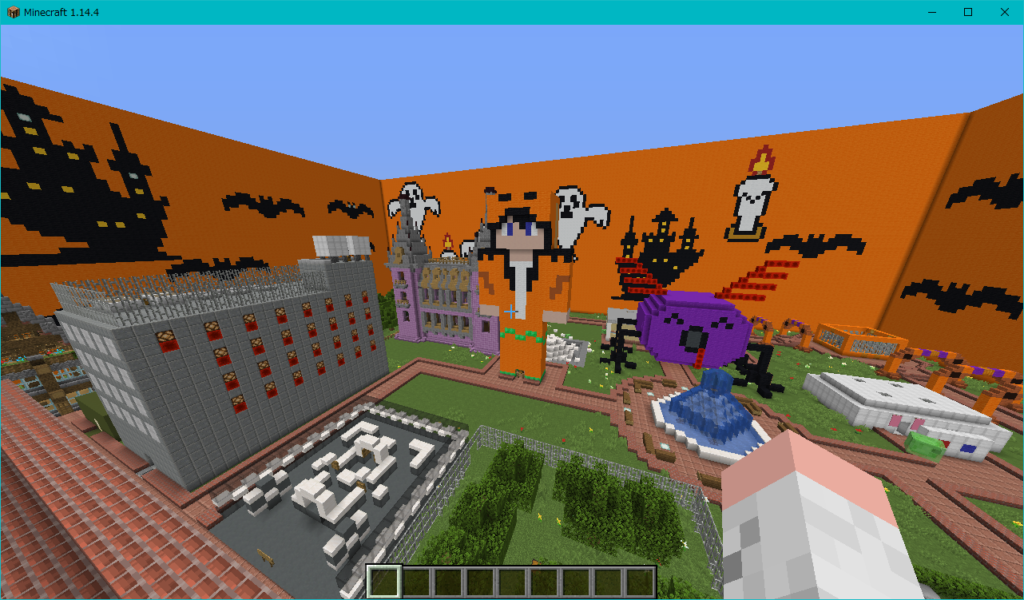
 ポテコちゃん
ポテコちゃんわーい!できたよ~!
どうなることかと思ったけど座標だったのね!
 揚げたてのポテト
揚げたてのポテトそうなんです…。
私も最初使った時に変換失敗した!と思い、試行錯誤したら座標の存在に気付きました笑
3Dエディターでワールドの編集方法
AMULETではワールド変換機能の他に3Dエディタを使ってワールド編集ができます。
直感的にワールドを編集することができるためとても便利だと思います。
変換したいワールドを選択した状態で左タブの「3Dエディター」を選択すると編集画面が開きます。

残念ながら筆者のパソコンだとスペック不足のようで何度試してもクラッシュしてしまい正常に動作しませんでした。
申し訳ありませんが、詳しい使い方は以下の海外勢の動画をご参考ください。
 揚げたてのポテト
揚げたてのポテト日本語で自動字幕をオンにすると翻訳されて分かりやすいです。
 揚げたてのポテト
揚げたてのポテトワールド編集はかなり重たい動作のようで…
パソコンのスペックに自信はあったのですがそれでもダメした。
 ポテコちゃん
ポテコちゃん動く人は使ってみよう!
最後に
いかがだったでしょうか?
統合版及びJava版のワールド変換がより正確にワールド変換が出来たと思います。
バージョンが異なっても正常に動作するのはとても良いですね!
 揚げたてのポテト
揚げたてのポテト最後までお読みいただきありがとうございました。
次回の記事でお会いしましょう!






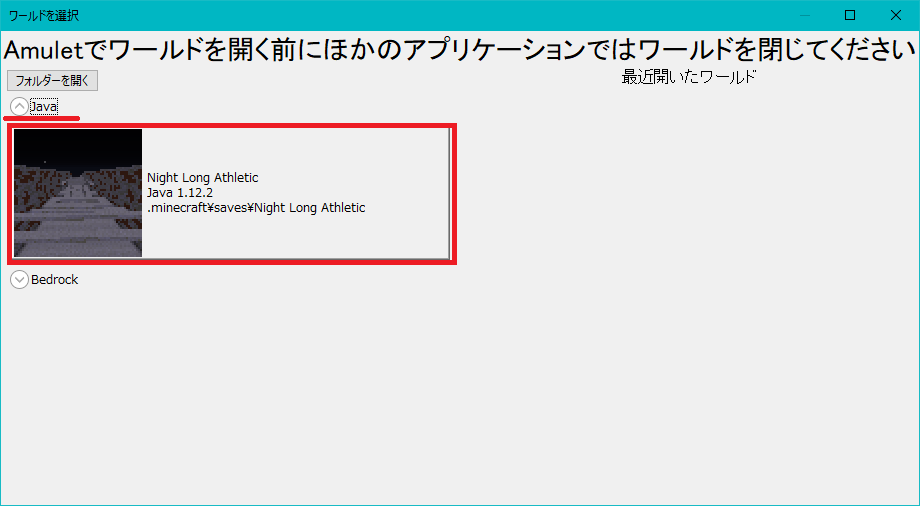

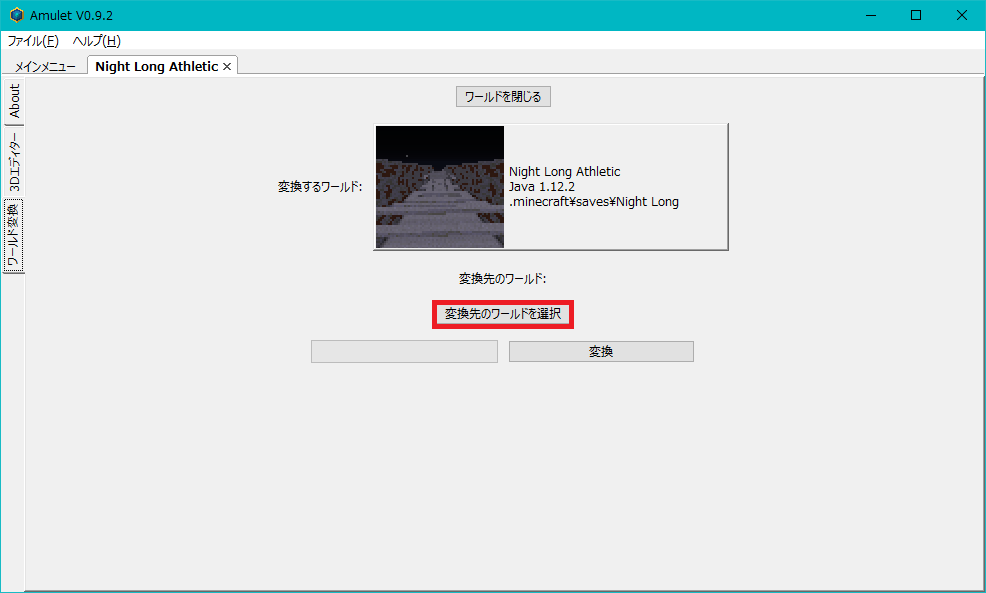

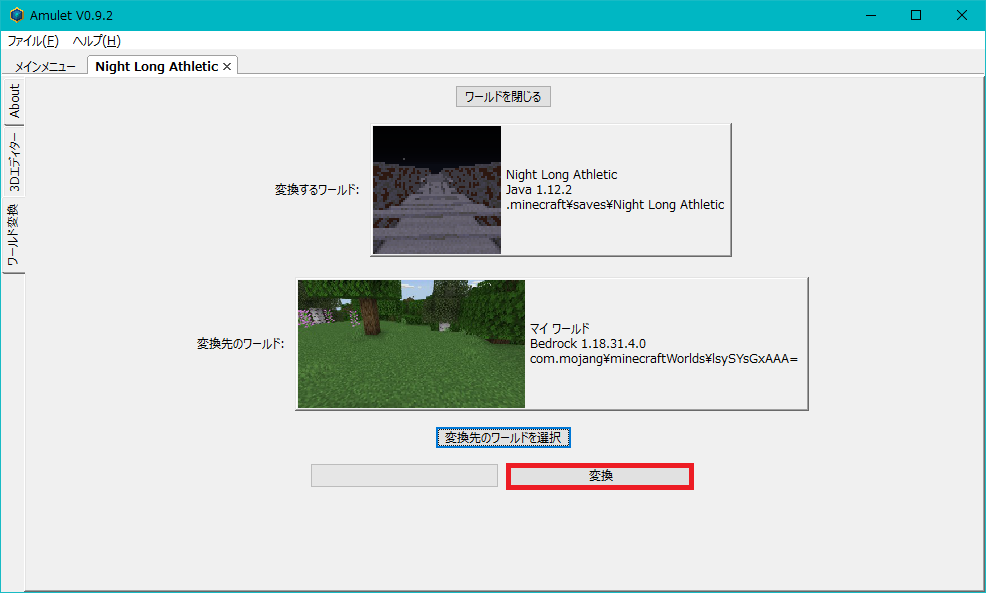
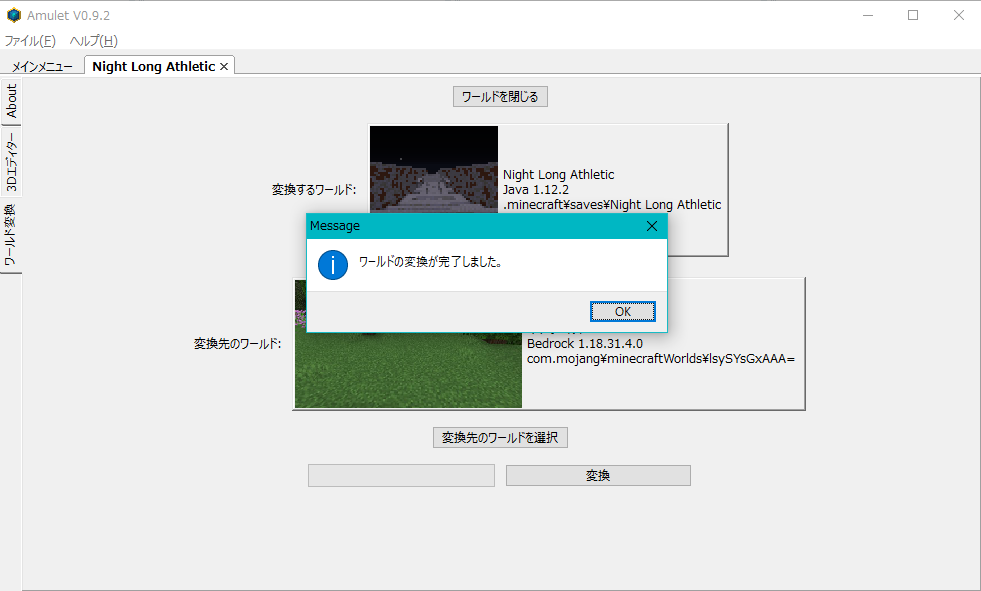
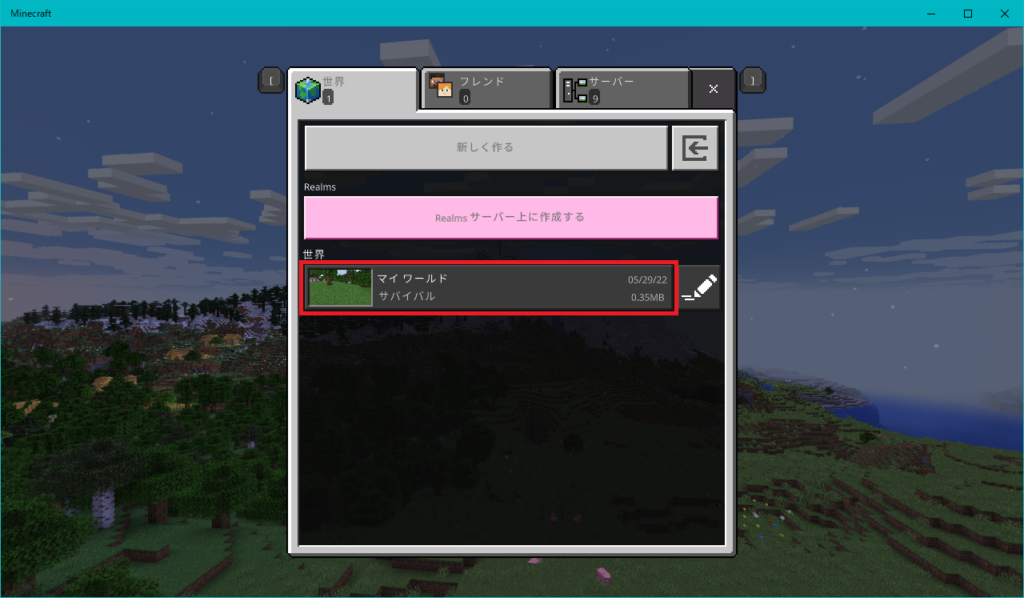

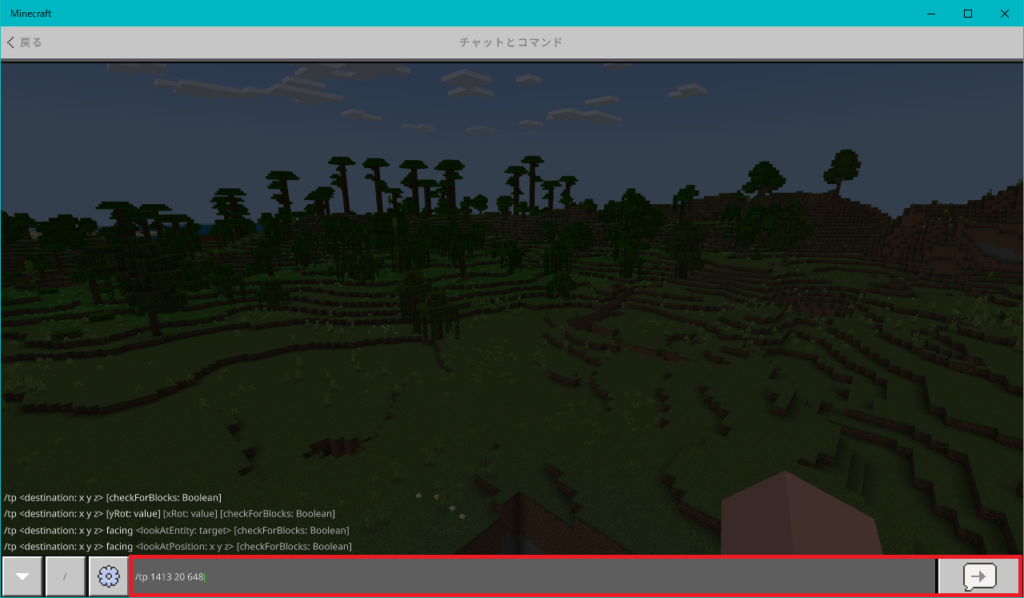
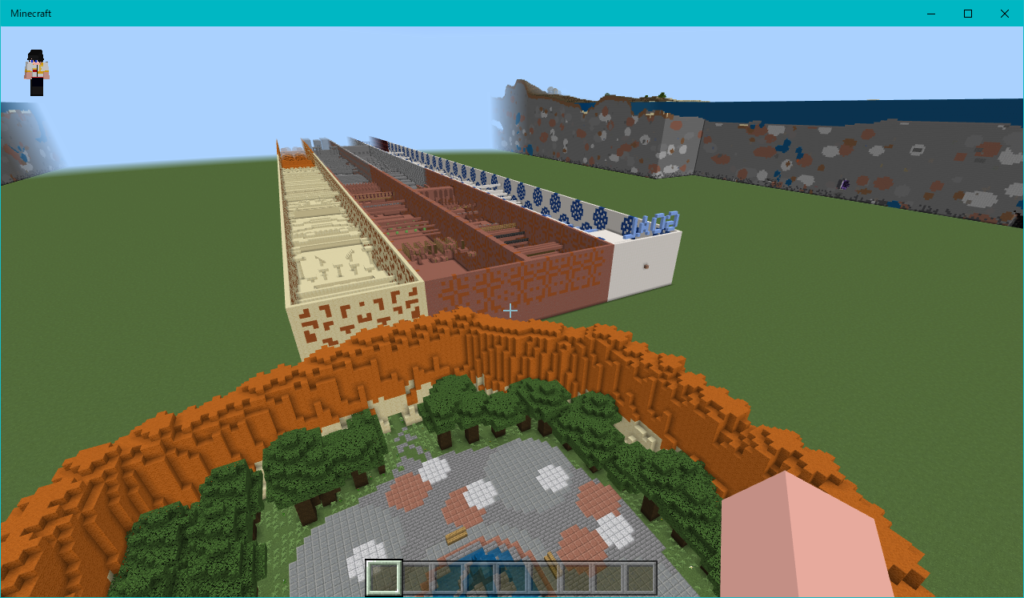




JAVAに移行したんですが、看板の字が消えていたり、チェストを使っていないので樽を使っていたんですがその中身が消えていたり、また町の遠くに行くと所々地形がおかしくなっているんですが、直すことは可能でしょうか?
移行先のワールドと移行前のワールドの同じ座標に反映されるとのことでしたが、移行前のワールドで読み込んだ村やバイオーム洞窟などは反映されますか?反映されるのは自分の建築したものだけですか?
他にも「je2be」というワールド変換ソフトがありますよ!MIcrosoft Storeでインストールできます!(日本人の方が作っているので安心です!)変換されると自動的にワールドを新しく作ってくれます!(つまり変換時にワールドを選ぶ必要なし!)座標も変換されるのでテレポートしなくてもいいです!アップデートも頻繁なので常に最新バージョンで変換できます!情報が少ないのでとりあえず言っておきました!